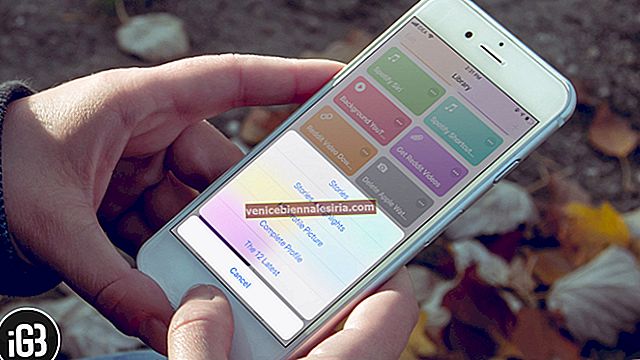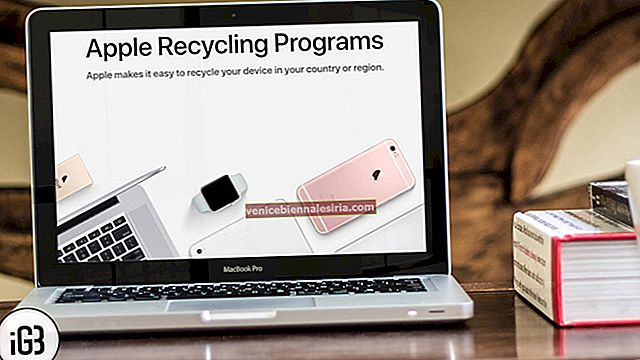Недавно вы подписались на приложение на своем iPhone, думая, что оно полностью оправдает ваши ожидания. Но вскоре вы потеряли к нему интерес и теперь хотите отменить подписку в App Store.
Не волнуйтесь, Apple предлагает несколько способов, позволяющих вам перейти на новый тарифный план или полностью отказаться от него. Более того, вы можете прекратить подписку не только со своего устройства iOS, но и с Mac или даже Apple TV. Узнайте, как это сделать правильно!
Быстрый доступ:
- Как отменить подписку на iPhone и iPad
- Как отменить подписку в App Store на вашем Mac
- Как отменить подписку в App Store на Apple TV
- Как повторно подписаться на любую подписку в App Store на iPhone и iPad
Как отменить подписку на iPhone и iPad
Заметка:
- Просто имейте в виду, что многие приложения предлагают бесплатную пробную версию в течение нескольких дней, и если вы не откажетесь от подписки более чем за 24 часа до даты продления, подписка может автоматически продлеваться.
- Также стоит отметить, что прекращение действия плана в некоторых странах, таких как Израиль, Южная Африка и Турция, немного отличается. Чтобы узнать, как прекратить подписку в этих странах, перейдите сюда.
- Обратите внимание, что даже после отмены плана вы сможете пользоваться услугой до конца текущего платежного цикла.
В iOS 12.1.4 и новее в App Store есть ярлык, позволяющий быстро управлять своими подписками. Все, что вам нужно сделать, это открыть App Store → коснуться значка своего профиля → нажать « Управление подписками».

В более ранней версии операционной системы просто нажмите на свой профиль → нажмите на « Персональные рекомендации», а затем выберите « Подписки».

Затем отредактируйте или отмените любой план как обычно.

Вы также можете сделать это в приложении «Настройки» на вашем устройстве iOS.
Шаг 1. Откройте приложение « Настройки» на своем устройстве iOS и нажмите « iTunes и App Store».

Шаг 2. Теперь нажмите на свой Apple ID, а затем выберите « Просмотреть Apple ID» во всплывающем окне.

Шаг 3. Далее вам нужно будет ввести свой пароль Apple ID.

Шаг 4. Затем вам нужно нажать на Подписки.

Шаг 5. Все ваши подписки появятся на экране. Нажмите на тот, который хотите отменить → Нажмите на Отменить подписку.

Как отменить подписку в App Store на вашем Mac
Шаг 1. Запустите iTunes на своем Mac. Нажмите « Учетные записи» в верхней части навигации и нажмите « Просмотреть мою учетную запись».

Шаг 2. Если потребуется, введите свой пароль Apple ID .
 Шаг 3. Затем вам нужно прокрутить вниз до раздела «Настройки» и нажать « Управление » рядом с « Подписками».
Шаг 3. Затем вам нужно прокрутить вниз до раздела «Настройки» и нажать « Управление » рядом с « Подписками».

Шаг 4. Теперь вам нужно найти соответствующую подписку и нажать « Изменить» .

Шаг 5. Наконец, нажмите Отменить подписку .

Как отменить подписку в App Store на Apple TV
Шаг 1. Откройте приложение « Настройки» на Apple TV и нажмите « Учетные записи».
Шаг 2. Нажмите « Управление подписками», а затем выберите подписку, которую хотите отменить.
Шаг 3. Нажмите Отменить подписку и подтвердите.
Как повторно подписаться на любую подписку в App Store на iPhone и iPad
Случайно отменили любую подписку в App Store и хотите повторно подписаться на нее? Нет проблем, вы можете легко его продлить.
Шаг 1. Запустите приложение « Настройки» на устройстве iOS → iTunes и App Store.

Шаг 2. Нажмите на свой Apple ID → Нажмите на Просмотреть Apple ID

Шаг 3. Введите свой пароль Apple ID .

Шаг 4. Коснитесь Подписки.

Шаг 5. Прокрутите вниз до « Срок действия» → нажмите на подписку, которую хотите продлить.
 Шаг 6. Затем вам нужно будет выбрать вариант подписки, а затем ввести пароль Apple ID или Touch ID.
Шаг 6. Затем вам нужно будет выбрать вариант подписки, а затем ввести пароль Apple ID или Touch ID.

Вот и все!
Вы успешно продлили подписку.
Вот видео о том, как отменить подписку на вашем iPhone или iPad
Подведение итогов
Apple упростила отмену любой подписки. Сообщите мне свой отзыв и любой связанный с этим вопрос.
Возможно, вы захотите также взглянуть на эти сообщения:
- Как остановить автоматическое воспроизведение видео в iOS 11 App Store
- Восстановить удаленные приложения на iPhone и iPad
- Как вернуть App Store в iTunes
- Как зарегистрироваться в Apple One на iPhone и iPad